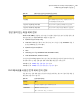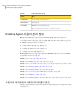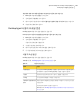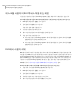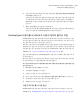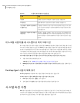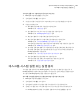Administrator Guide
6
사용자 데이터 폴더에 저장된 데이터를 삭제하려면 사용자 데이터 폴더에 저장된 데
이터 삭제를 선택하십시오.
저장된 데이터 삭제 옵션을 선택하면 백업 데이터가 네트워크 사용자 데이터 폴더에
서 삭제되지만 데스크톱 사용자 데이터 폴더에서는 삭제되지 않습니다. Desktop
Agent를 데스크톱 시스템에서 제거하면 데스크톱 사용자 데이터 폴더를 삭제할 수
있습니다.
7
예 또는 모두 예를 눌러 사용자를 삭제하십시오.
사용자의 데스크톱에서 Desktop Agent를 제거하지 않고 사용자를 삭제하면 해당 사
용자의 시스템에 설치된 Desktop Agent가 자동으로 닫힙니다.
Desktop Agent 사용자를 새 네트워크 사용자 데이터 폴더로 이동
Desktop Agent 사용자를 새 네트워크 사용자 데이터 폴더로 이동하면 각 네트워크 사용
자 데이터 폴더의 컨텐츠도 새 디렉터리로 옮겨집니다. 새 디렉터리는 기존 저장소 위치
또는 네트워크상의 다른 디렉터리일 수 있습니다.
네트워크 사용자 데이터 폴더를 UNC 위치로 이동한 경우에는 새 위치에 대한 권한을 수
정해야 할 수도 있습니다. 로컬 관리자 그룹과 파일 소유자는 네트워크 사용자 데이터 폴
더에 대한 읽기 및 수정 권한을 가져야 합니다. 또한 Everyone 그룹은 제거되어야 합니다.
1492페이지의 “수동으로 새 네트워크 사용자 데이터 폴더 생성” 참조
전송이 완료되면 해당되는 각 Desktop Agent가 실행 중지되고 30분 이내에 자동으로 창
이 재시작됩니다.
데이터가 성공적으로 이동되면 기존 네트워크 사용자 데이터 폴더의 데이터는 삭제됩니
다. 이후의 백업은 각 사용자에 대한 새 위치에 저장됩니다.
하나 이상의 Desktop Agent 사용자를 새 네트워크 사용자 데이터 폴더로 이동하려면 다음
과 같이 하십시오.
1
DLO 탐색 모음에서 설정을 누르십시오.
2
선택 창에서 사용자를 누르십시오.
3
이동할 시스템을 하나 이상 선택하십시오.
4
태스크 창의 사용자 태스크에서 네트워크 사용자 데이터 폴더 이동을 누르십시오.
5
새 네트워크 사용자 데이터 폴더의 위치를 선택하십시오.
6
시작을 눌러 데이터 전송을 시작하십시오.
사용자 데이터 폴더 이동 옵션
Desktop Agent 사용자를 새로운 네트워크 사용자 데이터 폴더로 이동할 수 있습니다.
1497페이지의 “Desktop Agent 사용자를 새 네트워크 사용자 데이터 폴더로 이동” 참조
1497Symantec Backup Exec Desktop and Laptop Option
Desktop Agent 사용자 관리 정보